サポート担当殿
回答有り難うございます。
掲示板への移動、お願い致します。
(質問場所が違ったのですね、スミマセン)
いただきました1~3までは、自分なりに行っていました。
が!イラストの背景となる部分が、そっくり白く残ってしまい
(所謂幅×高さ)本来作成イラスト以外は(背景は)透過?と
ならなくてはいけないのです。
作成部分だけ残しそれ以外は透過させる方法は、どうすればいいのでしょうか?
よろしく御回答をお願い致します。
CLIP STUDIO PAINTのみんなに聞いてみよう
|
保存/印刷
LINE スタンプを作成中なのですが |
|
|
当方、まったくの初心者です。件名の通りLINE スタンプ自作を考えINTUOS comicを購入したのですが チンプンカンプンです。本機の使い方など勉強中で、いろいろ出来て面白いなと思う反面、初歩的な事が 理解できません。 LINEスタンプのガイドから サイズW(370)×H(320)pixel フォーマットは、PNG が条件なのですが これを満たす制作の仕方が分かりません。 どなたかご教示、願えませんか? よろしくお願い致します。 ------------------------------------------------------------ ■バージョン: ※右上の[?]アイコンをクリック後に[バージョン情報]で確認できます。 ■OS Windows XP( ) Windows Vista( ) Windows 7 ( ) Windows 8( ) Windows 8.1( ) MacOS X 10.5( ) MacOS X 10.6( ) MacOS X 10.7( ) MacOS X 10.8( ) MacOS X 10.9( ) その他( ) ------------------------------------------------------------ |
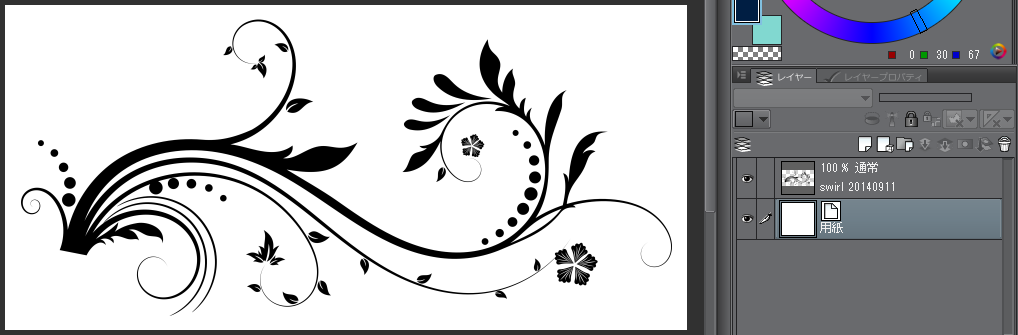

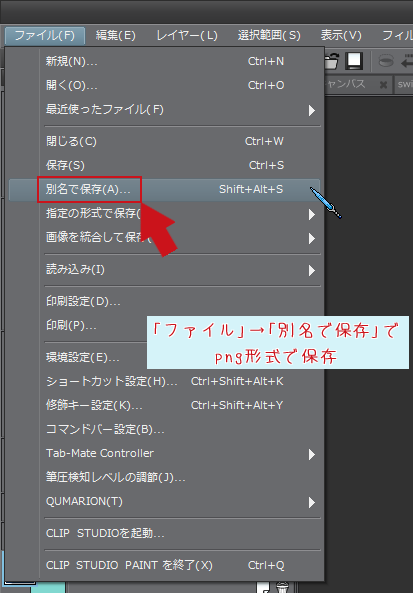

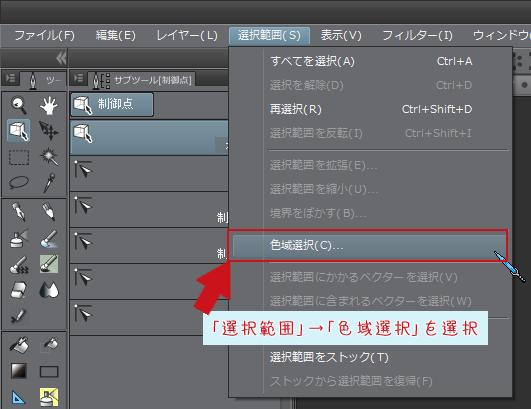
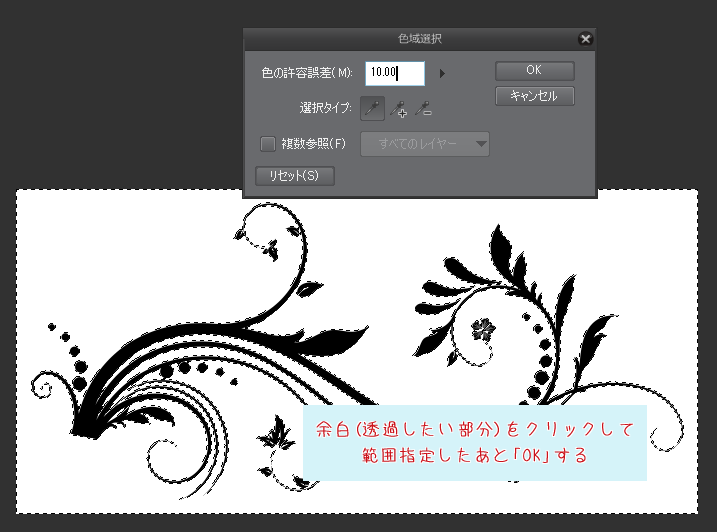
1.[ファイル]メニュー→[新規]をクリックします。
2.[新規]ダイアログにて[作品の用途]から[イラスト]を選択後、
以下の設定を行い、[OK]をクリックします。
単位:px
幅:370
高さ:320
3.イラストが完成しましたら、[ファイル]メニュー→[画像を統合して保存]→
[.png(PNG)...]を選択いただき、元データのサイズから変更せずに保存を
行っていただくことでご記載のサイズとフォーマットで保存いただくことが
できます。
よろしくお願いいたします。
なお、こちらはCLIP STUDIOのみんなに聞いてみようになります。
よろしければ、弊社にてCLIP STUDIO PAINTの掲示板に移動しても
よろしいでしょうか。